É muito importante saber não só inserir a imagem como formatá-la dentro do Word, assim poderemos montar diversas atividades.
Abra o Word ( Meu office é 2007, mas no 2003 o caminho é o mesmo com pouca diferença)
Posicione o Cursor onde deseja inserir a imagem
1- Clique em Inserir
2- Clique em Imagem ou selecionar imagem do arquivo (2003)
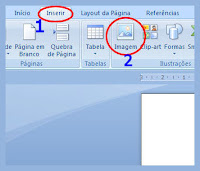
3- Em seguida, localize o arquivo onde está a imagem desejada
4- Clique na imagem a ser inserida
5- Clique no botão Inserir.
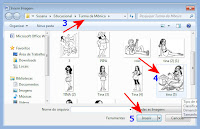 Quando a imagem já estiver inserida no texto (no word), clique com o lado direito do mouse sobre ela
Quando a imagem já estiver inserida no texto (no word), clique com o lado direito do mouse sobre elaAparecerão as opções de layout, escolha a que for mais adequada para o tipo de atividade que você for montar
6- Clique em quebra automática de texto ou layout (vai depender do office)
7- Escolha o layout que deseja
Dica: Se você quiser movimentar a imagem com o mouse no Word, escolha a opção quadrado ou próximo
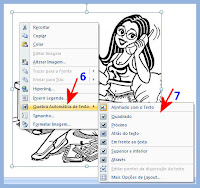 Seguindo esses passos você poderá trabalhar a imagem dentro do word conforme a sua necessidade
Seguindo esses passos você poderá trabalhar a imagem dentro do word conforme a sua necessidadeEspero que esse tutorial tenha tirado suas dúvidas
Abraços
Susana Sol
owner do Grupo Professores Solidários
Repasse respeitando os créditos

Sem comentários:
Enviar um comentário